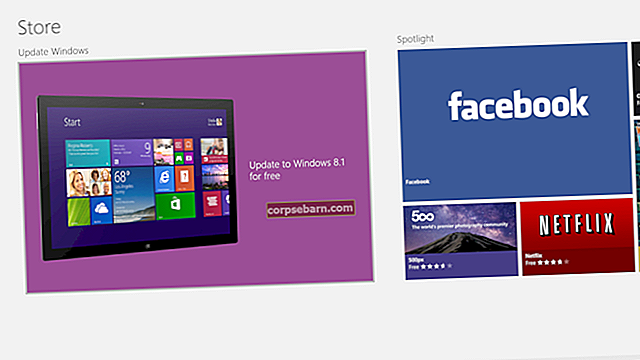Εάν το iPhone σας δεν θα συνδεθεί σε συσκευές Bluetooth, μην ανησυχείτε, επειδή υπάρχουν πολλές αποτελεσματικές λύσεις, μπορείτε να προσπαθήσετε να διορθώσετε το πρόβλημα. Τα ζητήματα Bluetooth είναι κοινά και το ερώτημα είναι, τι τους προκαλεί; Μερικοί από τους λόγους για τους οποίους ένα iPhone δεν μπορεί να αντιστοιχιστεί με ηχεία Bluetooth, ρολόι Apple ή άλλες συσκευές είναι πρόβλημα λογισμικού ή το πρόβλημα με μια συσκευή Bluetooth. Πρόκειται να απαριθμήσουμε μια ποικιλία λύσεων που θα σας βοηθήσουν να θέσετε τα πράγματα σε κίνηση σε χρόνο μηδέν.
Δείτε επίσης: Πώς να διορθώσετε το iPhone / iPad δεν θα γίνει λήψη ή ενημέρωση εφαρμογών
Πριν ξεκινήσετε να διορθώνετε το πρόβλημα:
- Βεβαιωθείτε ότι το Bluetooth είναι ενεργοποιημένο. Μεταβείτε στις Ρυθμίσεις> Bluetooth.
- Φορτίστε το iPhone / iPad και μια συσκευή με την οποία προσπαθείτε να αντιστοιχίσετε.
- Το iPhone και μια συσκευή Bluetooth θα πρέπει να βρίσκονται το ένα κοντά στο άλλο.
- Μην στέκεστε πολύ κοντά σε θύρες USB και έναν δρομολογητή Wi-Fi, επειδή ο δρομολογητής και οι θύρες USB μπορούν να προκαλέσουν παρεμβολές Bluetooth.
- Συνδέθηκε πρόσφατα η συσκευή σας Bluetooth με κάποιο άλλο gadget; Εάν ναι, απενεργοποιήστε τη συσκευή ή απενεργοποιήστε το Bluetooth σε αυτήν. Πολλές συσκευές Bluetooth θα προσπαθήσουν πρώτα να πραγματοποιήσουν σύζευξη με μια συσκευή στην οποία συνδέθηκαν πρόσφατα.
Διαβάστε επίσης- Πώς να iPhone 6 που δεν θα ενεργοποιηθεί
Διαβάστε επίσης -iMessage σε υπολογιστή
Πράγματα που πρέπει να δοκιμάσετε εάν το iPhone / iPad δεν θα συνδεθεί ή δεν θα συνδεθεί σε συσκευές Bluetooth
Εναλλαγή Bluetooth
Θα ξεκινήσουμε με το απλούστερο πράγμα που λύνει συχνά το ζήτημα. Το μόνο που χρειάζεται να κάνετε είναι να απενεργοποιήσετε το Bluetooth, να περιμένετε μερικά δευτερόλεπτα και, στη συνέχεια, να το ενεργοποιήσετε ξανά.
Ανοίξτε το κέντρο ελέγχου σύροντας προς τα πάνω από το κάτω μέρος οποιασδήποτε οθόνης, πατήστε στο εικονίδιο Bluetooth και απενεργοποιήστε το Bluetooth. Πατήστε ξανά στο εικονίδιο για να το ενεργοποιήσετε.
Εναλλακτικά, μεταβείτε στις Ρυθμίσεις> Bluetooth, απενεργοποιήστε το, περιμένετε και ενεργοποιήστε το ξανά.
Ας ελπίσουμε ότι μετά από αυτό θα δημιουργηθεί σύνδεση Bluetooth μεταξύ συσκευών.

Εναλλαγή λειτουργίας Wi-Fi και πτήσης
Πολλές φορές, μπορείτε να διορθώσετε το πρόβλημα απλώς με εναλλαγή της λειτουργίας Wi-Fi και πτήσης. Δοκίμασε το. Ανοίξτε το κέντρο ελέγχου στο iPhone σας σύροντας προς τα πάνω από το κάτω μέρος οποιασδήποτε οθόνης.
Αρχικά, πατήστε στο εικονίδιο Wi-Fi και απενεργοποιήστε το. Πατήστε ξανά για να το ενεργοποιήσετε ξανά. Εάν αυτό δεν λειτουργεί, απενεργοποιήστε το Wi-Fi και δοκιμάστε να πραγματοποιήσετε ξανά σύζευξη.
Εάν η εναλλαγή και η απενεργοποίηση του Wi-Fi δεν επιλύσει το πρόβλημα, ανοίξτε το κέντρο ελέγχου και πατήστε το εικονίδιο αεροπλάνου. Αφήστε τη λειτουργία αεροπλάνου ΕΝΕΡΓΟ για ένα λεπτό και απενεργοποιήστε την πατώντας ξανά το εικονίδιο.

Επανεκκινήστε το iPhone / iPad και το αξεσουάρ Bluetooth
Το επόμενο βήμα είναι να επανεκκινήσετε το iPhone σας.
- Πατήστε και κρατήστε πατημένο το κουμπί ύπνου / αφύπνισης
- Όταν εμφανιστεί το "Slide to power off", σύρετε το ρυθμιστικό
- Μόλις το iPhone σας είναι απενεργοποιημένο, πατήστε και κρατήστε πατημένο το κουμπί ύπνου / αφύπνισης μέχρι να δείτε το λογότυπο της Apple.

www.iphonehacks.com
Επανεκκινήστε επίσης το αξεσουάρ Bluetooth.
Αφού το κάνετε αυτό, δοκιμάστε να συνδέσετε τη συσκευή Bluetooth και το iPhone σας.
Σκληρή επαναφορά
Έχετε δοκιμάσει τις παραπάνω λύσεις και το Bluetooth δεν λειτουργεί; Πηγαίνετε για σκληρή επαναφορά.
- Πατήστε και κρατήστε πατημένο το κουμπί ύπνου / αφύπνισης και το κουμπί Home ταυτόχρονα
- Συνεχίστε να κρατάτε τα κουμπιά για τουλάχιστον 20 δευτερόλεπτα
- Θα δείτε το λογότυπο της Apple
- Μεταβείτε στις Ρυθμίσεις. Πατήστε Bluetooth. Απενεργοποιήστε το και μετά ενεργοποιήστε το ξανά.

support.apple.com
Ξεχάστε μια συσκευή
Είπαμε στην αρχή ότι τα προβλήματα Bluetooth είναι κοινά. Ανεξάρτητα από το iPhone ή το iPad που διαθέτετε, ενδέχεται να αντιμετωπίσετε προβλήματα σύνδεσης Bluetooth. Ένα από τα πράγματα που μπορεί να λύσουν το πρόβλημα όταν το Bluetooth δεν συνδέεται είναι να ξεχάσετε μια συσκευή και να κάνετε ξανά ζεύξη. Είναι πολύ πιο απλό από ό, τι μπορεί να ακούγεται. Εδώ πρέπει να κάνετε:
- Μεταβείτε στις Ρυθμίσεις.
- Πατήστε Bluetooth.
- Θα δείτε τη λίστα των συσκευών Bluetooth.
- Βρείτε αυτό με το οποίο δεν μπορείτε να συνδεθείτε και πατήστε στο κουμπί πληροφοριών (i).
- Πατήστε Ξεχάστε αυτήν τη συσκευή.
- Συνδέστε τώρα τη συσκευή Bluetooth και το iPhone σας.
Επαναφέρετε τις ρυθμίσεις δικτύου
Όταν αντιμετωπίζετε προβλήματα σύνδεσης Bluetooth και δεν φαίνεται να λειτουργεί τίποτα, κάντε επαναφορά των ρυθμίσεων δικτύου. Αυτό που πρέπει να θυμάστε είναι ότι θα πρέπει να συνδεθείτε για να επανασυνδεθείτε σε συσκευές Bluetooth και δίκτυα Wi-Fi ξανά.
- Ανοίξτε την εφαρμογή Ρυθμίσεις iPhone
- Πατήστε Γενικά
- Στη συνέχεια, πατήστε Επαναφορά
- Επιλέξτε την επιλογή Επαναφορά ρυθμίσεων δικτύου
- Εισαγάγετε τον κωδικό πρόσβασής σας
- Πατήστε Επαναφορά ρυθμίσεων δικτύου.

Ενημερώστε το λογισμικό
Στις περισσότερες περιπτώσεις, τα προβλήματα Bluetooth iPhone και iPad μπορούν να επιλυθούν με την ενημέρωση λογισμικού. Μπορούμε να πάρουμε το iPhone SE ως παράδειγμα. Πολλοί από τους ιδιοκτήτες τους αντιμετώπιζαν προβλήματα ποιότητας ήχου τηλεφωνικών κλήσεων όποτε πραγματοποιούν κλήσεις μέσω συσκευών Bluetooth. Αυτό το ζήτημα μπορεί να επιλυθεί με την ενημέρωση iOS 9.3.2 που αντιμετωπίζει το πρόβλημα "Διορθώνει ένα πρόβλημα όπου ορισμένα αξεσουάρ Bluetooth θα μπορούσαν να αντιμετωπίσουν προβλήματα ποιότητας ήχου όταν αντιστοιχούν στο iPhone SE".
- Συνδέστε το τηλέφωνό σας σε ένα δίκτυο Wi-Fi και μια πηγή τροφοδοσίας (ή βεβαιωθείτε ότι το iPhone σας διαθέτει τουλάχιστον 50% μπαταρία)
- Μεταβείτε στις Ρυθμίσεις> Γενικά> Ενημέρωση λογισμικού
- Πατήστε Εγκατάσταση τώρα

Ενημερώστε το λογισμικό χρησιμοποιώντας το iTunes
Μπορείτε να ενημερώσετε το iPhone / iPad στην πιο πρόσφατη έκδοση του iOS χρησιμοποιώντας το iTunes. Προτού συνδέσετε το iPhone στον υπολογιστή σας, εγκαταστήστε την τελευταία έκδοση του iTunes για να αποφύγετε σφάλματα και άλλα προβλήματα.
- Συνδέστε το iPhone στον υπολογιστή σας
- Εκκινήστε το iTunes
- Επιλέξτε το iPhone σας στο iTunes
- Κάντε κλικ στην επιλογή "Έλεγχος για ενημέρωση"
- Κάντε κλικ στο Λήψη και ενημέρωση

Αναβαθμίστε το υλικολογισμικό στη συσκευή σας Bluetooth
Δεν μπορούμε να σας παρέχουμε τον ακριβή οδηγό σχετικά με τον τρόπο αναβάθμισης του υλικολογισμικού στη συσκευή σας Bluetooth. Εξαρτάται από το gadget. Ανατρέξτε στο εγχειρίδιο εάν εξακολουθείτε να το έχετε ή επισκεφθείτε τον ιστότοπο του κατασκευαστή και αναζητήστε την ενότητα Υλικολογισμικό ή Λήψη. Βρείτε τη συσκευή σας και ακολουθήστε τις οδηγίες.
Επαναφορά όλων των ρυθμίσεων / Διαγραφή όλου του περιεχομένου και των ρυθμίσεων
Επαναφέρετε όλες τις ρυθμίσεις - κάνοντας αυτό, όλες οι ρυθμίσεις iPad ή iPhone που έχετε προσαρμόσει στις ανάγκες και τις επιθυμίες σας θα επαναφερθούν στις εργοστασιακές προεπιλογές. Αυτό δεν θα διαγράψει κανένα από τα δεδομένα σας.
- Μεταβείτε στις Ρυθμίσεις
- Στη συνέχεια, πατήστε Γενικά
- Πατήστε Επαναφορά
- Επιλέξτε την επιλογή Επαναφορά όλων των ρυθμίσεων
- Εισαγάγετε τον κωδικό πρόσβασής σας και πατήστε Επαναφορά όλων των ρυθμίσεων

Διαγράψτε όλο το περιεχόμενο και τις ρυθμίσεις - αυτή η επιλογή δίνει στη συσκευή σας μια νέα αρχή και αυτό μπορεί να είναι ακριβώς αυτό που χρειάζεστε. Σε αντίθεση με την προηγούμενη λύση, αυτό θα σβήσει το iPhone / iPad σας, όχι μόνο τις ρυθμίσεις αλλά τις εφαρμογές και τα δεδομένα σας. Δημιουργήστε αντίγραφα ασφαλείας των αρχείων σας.
- Μεταβείτε στις Ρυθμίσεις
- Πατήστε Γενικά
- Πατήστε Επαναφορά
- Ορίστε την επιλογή Διαγραφή όλου του περιεχομένου και των ρυθμίσεων
- Εισαγάγετε τον κωδικό πρόσβασής σας
- Πατήστε Διαγραφή iPhone / Διαγραφή iPad
- Μόλις ολοκληρωθεί η διαγραφή του iPhone σας, ρυθμίστε το ως νέα συσκευή.

Επαναφέρετε το iPhone σας στις εργοστασιακές ρυθμίσεις χρησιμοποιώντας το iTunes
Βεβαιωθείτε ότι έχετε εγκαταστήσει την τελευταία έκδοση του iTunes.
- Εκκινήστε το λογισμικό iTunes
- Συνδέστε το iPhone στον υπολογιστή σας
- Επιλέξτε τη συσκευή σας μόλις εμφανιστεί στο iTunes
- Στο πλαίσιο σύνοψης, επιλέξτε "Επαναφορά iPhone" ή "Επαναφορά iPad"
- Κάντε κλικ στο "Επαναφορά" για να επιβεβαιώσετε την ενέργειά σας
- Το iTunes θα διαγράψει το iPhone / iPad σας και θα εγκαταστήσει το πιο πρόσφατο iOS
- Θα γίνει επανεκκίνηση της συσκευής σας
- Ρυθμίστε το ως νέο.

Πώς να συνδεθείτε στο Bluetooth
- Μεταβείτε στις ρυθμίσεις
- Επιλέξτε Bluetooth
- Ενεργοποιήστε
Τι πρέπει να κάνετε εάν το iPad ή το iPhone δεν συνδεθούν στο Bluetooth μετά την ενημέρωση του iOS;
Έχουμε μιλήσει πολλές φορές για το iOS και εξηγήσαμε γιατί είναι τόσο σημαντικό να αναβαθμίσετε τη συσκευή σας στην πιο πρόσφατη έκδοση. Μια νέα έκδοση φέρνει διορθώσεις σφαλμάτων και βελτιώνει την ασφάλεια και την απόδοση του iPhone ή του iPad σας. Όμως, μερικές φορές, μια νέα έκδοση μπορεί να προκαλέσει ορισμένα προβλήματα. Οι χρήστες αναφέρουν συχνά τα προβλήματα που προέκυψαν αμέσως μετά την ενημέρωση του iOS, και μεταξύ αυτών ζητήματα σύνδεσης Bluetooth.
Αφήστε τη συσκευή σας να εγκατασταθεί μετά την ενημέρωση, για 24-48 ώρες και κατά τη διάρκεια αυτής της περιόδου, μπορείτε να δοκιμάσετε τις λύσεις που αναφέρονται σε αυτό το άρθρο. Εναλλαγή Bluetooth, Wi-Fi και λειτουργίας αεροπλάνου, επανεκκίνηση του iPhone σας ή μετά για σκληρή επαναφορά, ξεχάστε το δίκτυο και επαναφέρετε τις ρυθμίσεις δικτύου Μπορείτε επίσης να επαναφέρετε όλες τις ρυθμίσεις ή να διαγράψετε το περιεχόμενο και τις ρυθμίσεις σας.
Εάν ενημερώσατε το iOS αμέσως μετά την κυκλοφορία του, εξακολουθείτε να έχετε χρόνο για υποβάθμιση. Εάν όχι, θα πρέπει να περιμένετε την επόμενη έκδοση.
Μπορείτε πάντα να επικοινωνήσετε με την Apple ή να επισκεφτείτε ένα από τα καταστήματά τους.
Αυτά τα προβλήματα / λύσεις εντοπίζονται και ισχύουν σε iPhone 4, iPhone 4s, iPhone 5, iPhone 5s, iPhone 5c, iPhone 6, iPhone 6 Plus, iPhone 6s, iPhone 6s Plus και iPhone SE, iPhone 7, iPhone 7 Plus, iPad, iPad Mini, iPad Air και iPad Pro.